| • | Para utilizar el controlador de impresora BR-Script3, debe configurar Emulación en BR-Script 3 mediante la utilización del panel de control, antes de conectar el cable de interfaz. (Consulte Compatibilidad con la emulación de impresora). |
| • | El controlador de impresora BR-Script3 no admite el envío por PC-FAX. |
| • | Para usuarios de red, consulte los pasos de instalación de la Guía del usuario en red. |
| 1 | Seleccione Aplicaciones en el menú Ir. 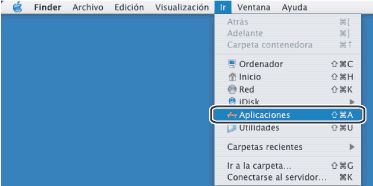 |
| 2 | Abra la carpeta Utilidades. 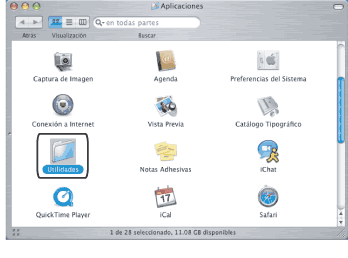 |
| 3 | Abra el icono Utilidad Configuración Impresoras. Para usuarios de Mac OS® X 10.2 X, abra el icono Centro de Impresión. 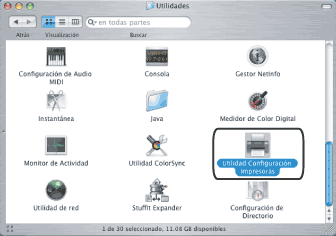 |
| 4 | Haga clic en Añadir. 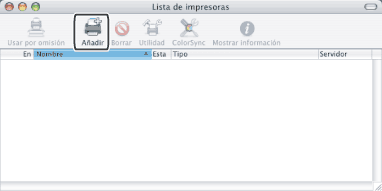 |
| 5 | Seleccione USB. 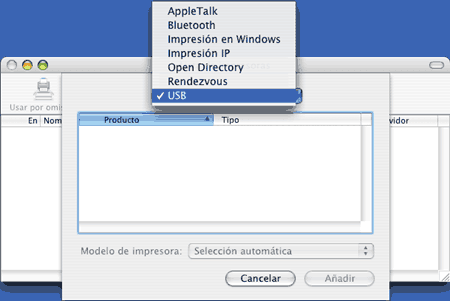 |
| 6 | Seleccione el nombre de modelo y asegúrese de que se selecciona Brother en Modelo de impresora (Impresión con) y el nombre de modelo que muestra BR-Script en Nombre de modelo (Modelo) y, a continuación, haga clic en Añadir. Para usuarios de Mac OS® 10.2.4 a 10.3: 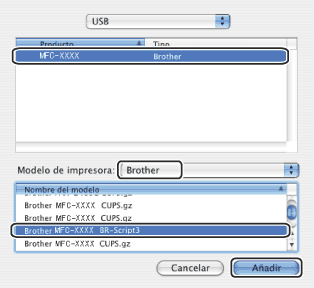 Para usuarios de Mac OS® 10.4 o superior: 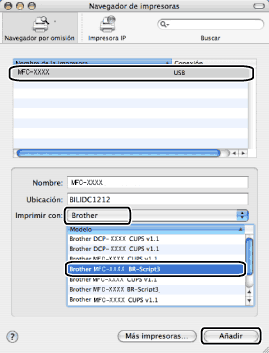 |
| 7 | Seleccione Salir de Utilidad Configuración Impresoras en el menú Utilidad Configuración Impresoras. |